win11下面的关机键没了解决方法-win11下面的关机键没了咋办
2022-12-22 16:00:22 作者:3D小编 文章来源:互联网 阅读次数:
win11下面的关机键没了解决方法。我们在关机的时候,一般都习惯使用开始菜单,电源中的关机按键,结果最近有用户发现win11下面的关机键没了,这可能是组策略中禁用了关机按钮。
win11下面的关机键没了解决方法
1、首先我们按下键盘“win+r”打开运行。

2、接着输入“gpedit.msc”回车打开组策略。

3、然后展开“用户配置”-“管理模板”中的“开始菜单和任务栏”

4、进入后双击打开“删除并阻止访问关机、重新启动、睡眠和休眠命令”

5、打开后,将配置改为“已禁用”并点击下方“确定”保存即可。

 《支付宝》蚂蚁庄园2月9日答案,支付宝游戏攻略
《支付宝》蚂蚁庄园2月9日答案,支付宝游戏攻略  微信视频号访客记录在哪看-微信视频号查询访客记录方法分享
微信视频号访客记录在哪看-微信视频号查询访客记录方法分享  微信小程序如何清理
微信小程序如何清理  《三国志战略版》潼关之战剧本异族兵种玩法介绍,三国志战略版游戏攻略
《三国志战略版》潼关之战剧本异族兵种玩法介绍,三国志战略版游戏攻略 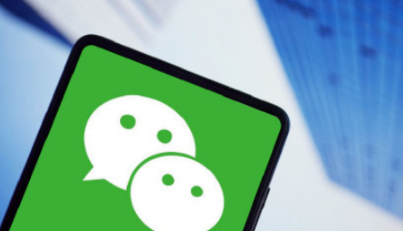 微信注销后警察还能不能查到聊天记录-微信注销后聊天记录是否会消失解答
微信注销后警察还能不能查到聊天记录-微信注销后聊天记录是否会消失解答  博德之门3术士加点方法介绍-博德之门3术士怎么加点
博德之门3术士加点方法介绍-博德之门3术士怎么加点 




